如何通过 mac 或 pc 进行 通话
语音和视频通话选项仅在桌面应用程序中可用,在 whatsapp 网络客户端中不可用。因此,在继续执行以下步骤之前,请确保您已在 pc 或 mac 上安装了whatsapp desktop:
- 在您的计算机上启动 whatsapp 桌面版,使用您的手机链接您的帐户并设置客户端。
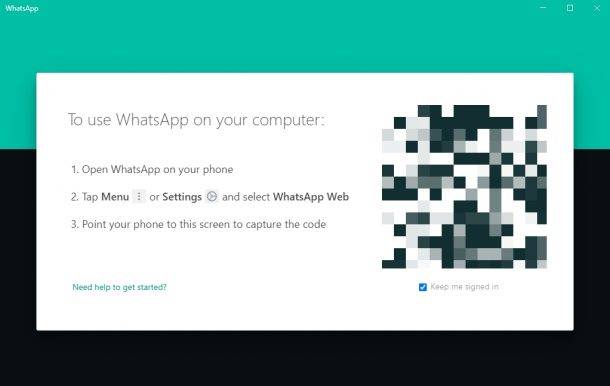
- 进入应用程序后,选择消息线程或打开新聊天,然后单击聊天顶部的视频或电话图标。
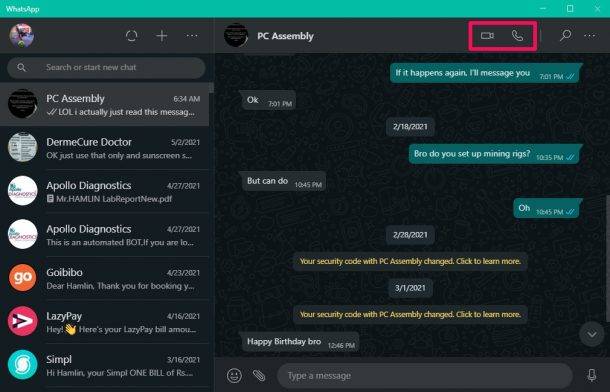
- 这将在屏幕的右上角显示一个微小的呼叫界面。在这里,您将看到通话进度以及麦克风静音、结束通话甚至在语音和视频之间切换的选项。要访问更多选项,您可以单击三点图标。
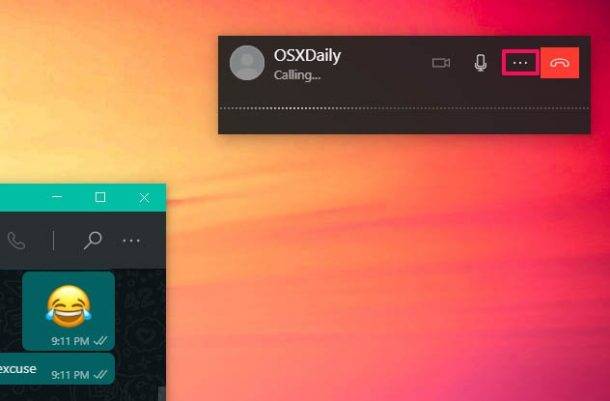
- 现在,您可以选择更改 whatsapp 使用的麦克风和网络摄像头,如果您的计算机连接了多个外围设备,这会很有帮助。
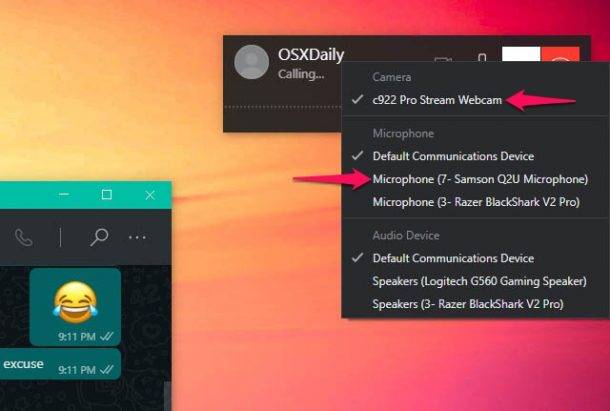
- 至于群组通话,您不能直接在 whatsapp 中进行。但是,系统会提示您改为创建 messenger room。要开始使用此功能,请单击位于搜索栏正上方的应用主菜单中的三点图标。
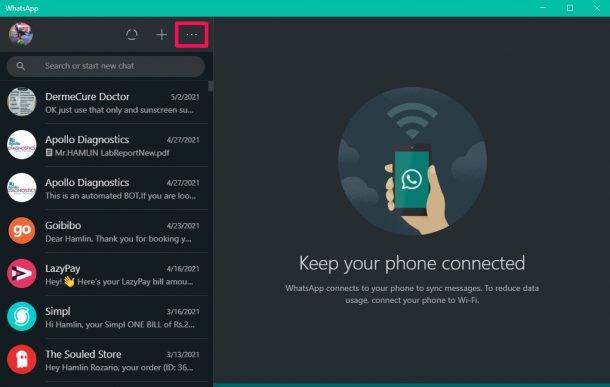
- 现在,从上下文菜单中选择“创建房间”选项以继续。
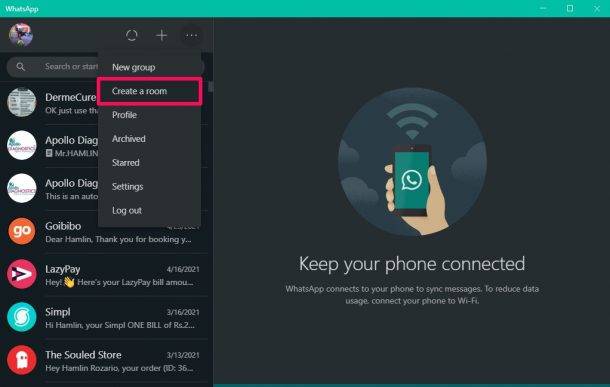
- 当您收到提示时,单击“在 messenger 中继续”,这将在您的浏览器中打开一个网页。使用您的 facebook 帐户登录,您将能够设置一个 messenger room。您可以在此处了解如何创建 messenger 聊天室。
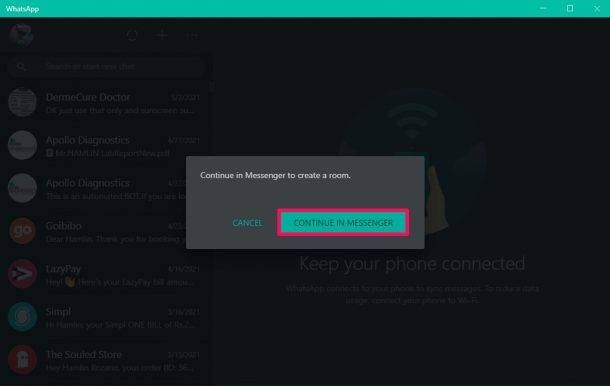
这就是它的全部内容。很简单,不是吗?无论您使用的是 mac 还是 windows pc,这都是一样的。
您不再需要求助于其他服务,如 facetime、zoom、skype 等,只是为了在您的计算机上进行视频通话和组织会议。考虑到已经有很多人在使用 whatsapp,这可能是通过视频通话保持联系的最简单方法。
原创文章,作者:校长,如若转载,请注明出处:https://www.yundongfang.com/yun61929.html
 微信扫一扫不于多少!
微信扫一扫不于多少!  支付宝扫一扫礼轻情意重
支付宝扫一扫礼轻情意重